Slett enkelt innhold og innstillinger på iPhone, iPad eller iPod fullstendig og permanent.
- Fjern iPhone søppelfiler
- Fjern iPad-hurtigbuffer
- Fjern iPhone Safari Cookies
- Fjern iPhone Cache
- Fjern iPad-minne
- Fjern iPhone Safari-historie
- Slett iPhone-kontakter
- Slett iCloud Backup
- Slett iPhone-e-poster
- Slett iPhone WeChat
- Slett iPhone WhatsApp
- Slett iPhone-meldinger
- Slett iPhone-bilder
- Slett iPhone-spilleliste
- Slett passordskode for iPhone-restriksjoner
Mestre hvordan du tømmer bufferen på iPad Chrome utmerket
 Oppdatert av Boey Wong / 29. januar 2022 14:20
Oppdatert av Boey Wong / 29. januar 2022 14:20Å tømme bufferen på Chrome er et intelligent grep for å beskytte appene, kontoene og enhetene dine mot unødvendig forbruk av minneplass og sikkerhetstrusler. Bufrede filer er data som samler inn og lagrer informasjon om en app eller et nettsted hver gang du besøker dem. Umiddelbart brukes de bufrede dataene nettleserne dine har samlet til å huske preferansene dine og redusere innlastingstiden neste gang du besøker det igjen. Selv om disse bufrede filene på iPadens Chrome kan være små individuelt, blir de også belastende. De kan være for større enn du trodde at de allerede påvirker den generelle ytelsen til enheten din.
Derfor ville det være best å tømme Chrome-bufferen på iPad-en. Denne oppgaven er å redde deg selv fra byrden med å samle for mye minneplass på grunn av bufrede filer. Dessuten trenger du ikke å bekymre deg, for det er absolutt enkelt og raskt å gjøre. Denne oppgaven krever ikke kompetanse innen teknologi. Alt du trenger er den riktige løsningen i hånden. På det notatet vil dette innlegget vise deg perfekte måter å tømme hurtigbufferen på iPad-nettleserne dine, så pass på å holde deg til slutten.
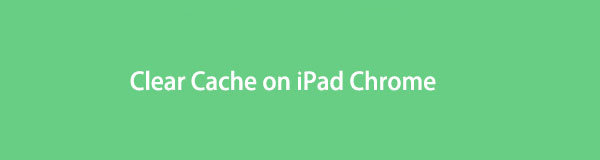

Guide List
Del 1. Slik tømmer du buffer på iPad Chrome App
Du kan tømme Chrome-bufferen på iPad-en direkte gjennom Chrome-appen. Chrome-appen inneholder en funksjon som lar deg administrere nettleserdataene dine. Dermed gir deg muligheten til å tømme nettleserloggen, informasjonskapsler, nettstedsdata og alle hurtigbufrede bilder og filer. Alle disse bevegelsesdataene er en del av databufferen som du ønsker å slette for å minimere minneforbruket. Dessuten inkluderer tømming av buffer fjerning av alle nettleserdata på Chrome. Så husk kontoene og passordene dine hvis du noen gang har logget på en viktig konto gjennom Chrome i tilfelle de også kan gå tapt.
FoneEraser for iOS er den beste iOS-datarenseren som enkelt kan slette alt innhold og innstillinger på iPhone, iPad eller iPod fullstendig og permanent.
- Rengjør uønskede data fra iPhone, iPad eller iPod touch.
- Slett data raskt med en gangs overskriving, noe som kan spare tid for mange datafiler.
- Det er trygt og enkelt å bruke.
Trinn for å tømme Chrome Cache på iPad:
Trinn 1Først åpner du Chrome-appen på iPad-en din og trykker på ellipsemenyen nederst til høyre i appen.
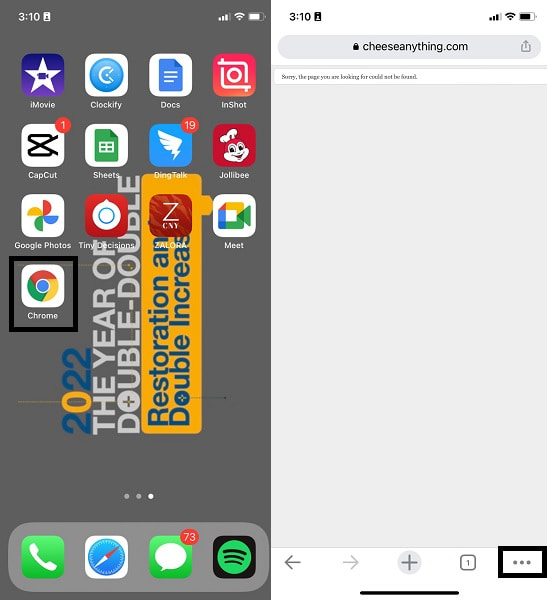
Trinn 2For det andre, gå til Historikk, og trykk deretter på Slett nettleserdata.
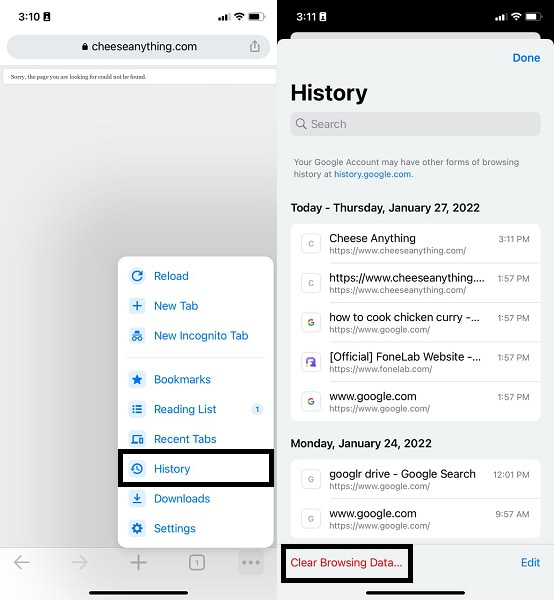
Trinn 3For det tredje, trykk på Slett nettleserdata og bekreft avgjørelsen ved å trykke på Slett nettleserdata igjen. Sørg i tillegg for å sjekke nettlesingshistorikk, informasjonskapsler, nettstedsdata og bufrede bilder og filer.
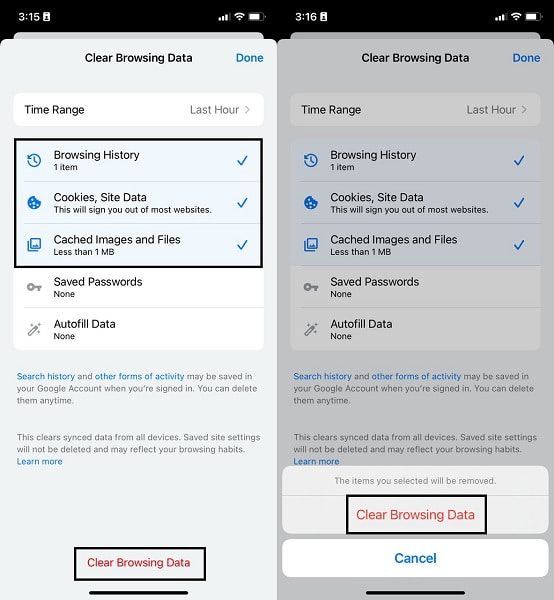
Deretter bør du vite hvilke typer nettleserdata du kan slette.
Del 2. Nettleserdatatype du kan slette
Ettersom bufrede data er data som samles ved gjentatt besøk på ulike nettsteder på Chrome, inkluderer slike data følgende:
Browsing History
Nettleserloggen inneholder alle nettsider du har besøkt i Chrome-appen i løpet av 90 dager eller mer.
Informasjonskapsler, nettstedsdata
Informasjonskapsler og nettstedsdata er informasjonskapsler eller små filer opprettet av alle nettstedene du har besøkt gjennom. Disse filene inneholder din nettleserinformasjon, nettstedpreferanser og relevant innhold, alt opprettet og lagret av dine besøkte nettsteder.
Bufret bilder og filer
Generelt lagrer Chrome-appen filer, bilder og nettsider fra harddisken din for en raskere og mer relevant gjentatt besøk på bestemte nettsteder.
Lagrede passord
Lagrede passord er blant de mest kjente typene bufrede data som brukere setter og lagrer bevisst. Denne funksjonen lagrer passordene dine i en liste for en raskere innloggingsprosess på nettsteder som krever passord.
Autofyll data
Dette er sannsynligvis den viktigste og mest relevante funksjonen for nettlesere fordi den lagrer og husker data og informasjon. Derfor, neste gang du fyller ut noe, er forhåndsbestemte svar klare for deg.
Del 3. Slik tømmer du buffer på iPad Chrome via FoneEraser for iOS
FoneEraser for iOS er en tredjepartsapp som tillater sletting av søppelfiler, tømme hurtigbufrede data og andre irrelevante data som er på iPad-en din på en gang. I tillegg frigjør dette verktøyet en passende mengde minneplass på iOS- og ipadOS-enheter uten å gå på akkord med og miste andre data. Og den beste funksjonen med dette er at den er enkel å bruke, hurtiglastende og sikker. FoneEraser for iOS er den beste og mest effektive for å tømme hurtigbufferen på iPad Chrome for sin effektive ytelse.
FoneEraser for iOS er den beste iOS-datarenseren som enkelt kan slette alt innhold og innstillinger på iPhone, iPad eller iPod fullstendig og permanent.
- Rengjør uønskede data fra iPhone, iPad eller iPod touch.
- Slett data raskt med en gangs overskriving, noe som kan spare tid for mange datafiler.
- Det er trygt og enkelt å bruke.
Trinn for hvordan du tømmer bufferen på iPad Chrome via FoneEraser for iOS:
Trinn 1Først, last ned og installer FoneEraser for iOS på datamaskinen din. Kjør programmet snart og koble iPad-en til den ved hjelp av en USB-kabel.
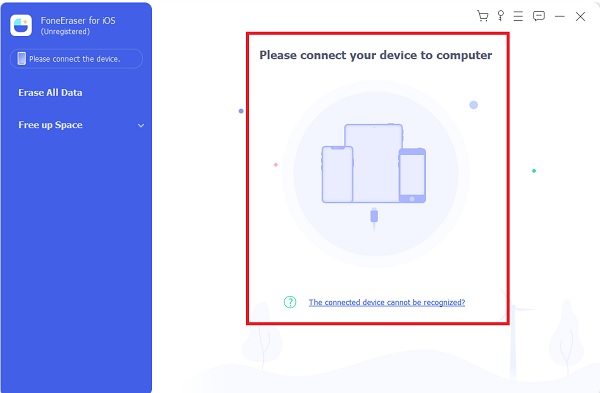
Trinn 2Etter at FoneEraser gjenkjenner iPad-en din for iOS, klikker du Frigjør plass. Klikk deretter Quick Scan i midten av programpanelet.
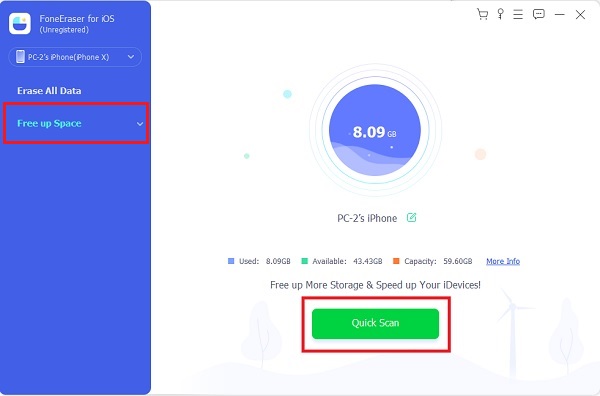
Trinn 3Etter skanneprosessen, klikk på Slett knappen ved siden av Slett søppelfiler. Til slutt velger du søppelfilene du foretrekker å fjerne klikk Slett.

Alle hurtigbufrede filer på iPad-en din blir slettet samtidig. Dermed sparer du relativt mye tid.
FoneEraser for iOS er den beste iOS-datarenseren som enkelt kan slette alt innhold og innstillinger på iPhone, iPad eller iPod fullstendig og permanent.
- Rengjør uønskede data fra iPhone, iPad eller iPod touch.
- Slett data raskt med en gangs overskriving, noe som kan spare tid for mange datafiler.
- Det er trygt og enkelt å bruke.
Del 4. Vanlige spørsmål om hvordan du tømmer bufferen i Chrome på iPad
Hvor kan du se Safari-cache på iPad?
Safaris bufrede filer kan sees fra innstillinger app på iPaden din. Hvis du vil se de bufrede Safari-filene på iPad-en, gå til innstillinger app, trykk Safari, og trykk deretter på Avansert Meny. Til slutt, under Avansert delen, trykk nettside data. Derfra kan du se Safaris data sammen med de bufrede filene.
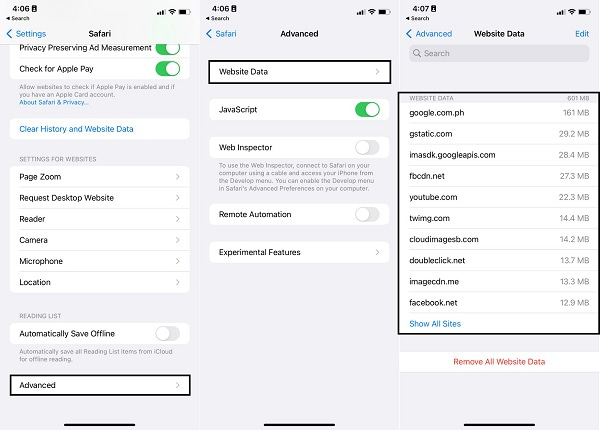
Hva skjer når du tømmer Chrome-bufferen på iPad?
Hvis du tømmer bufrede filer på iPad, logges du ut av alle nettsteder på Chrome. Chrome-appen din vil også kjøre relativt raskere. Den vil være fri for unødvendige data som kan ha ført til at Safari går tregt.
Gjør tømming av cache appen raskere?
Ja. Som tidligere nevnt, gjør å tømme cache at en app kjører raskere. Denne påstanden er fordi den vil være fri for alle diverse data. Dermed vil lasting være mye raskere. Videre frigjør tømming av cache appens minneforbruk, og øker hastigheten på enhetens generelle ytelse.
Hvordan tømme Safari Cache på iPad Settings App?
Som Chrome og alle andre nettsurfingsapplikasjoner, akkumulerer Safari også bufrede filer, noe som påvirker lastehastigheten og ytelsen. Dermed må du også tømme Safari-bufferfiler for å minimere forbruket av minneplass. Som Apple-enhetens opprinnelige og standard nettleserapp, betyr Safari at du kan administrere den gjennom Innstillinger-appen.
Trinn 1. Åpne for å begynne innstillinger på iPaden din. Bla og velg Safari fra innstillingsmenyen.
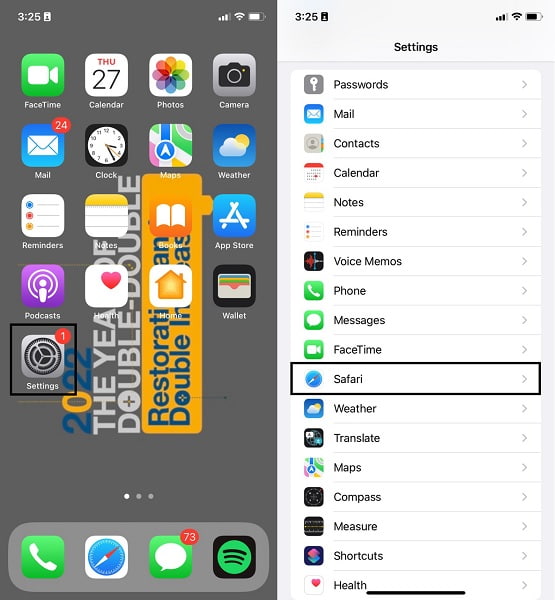
Trinn 2. Trykk deretter på Fjern historikk og nettsteddata, og bekreft deretter ved å trykke på Fjern historikk og data.
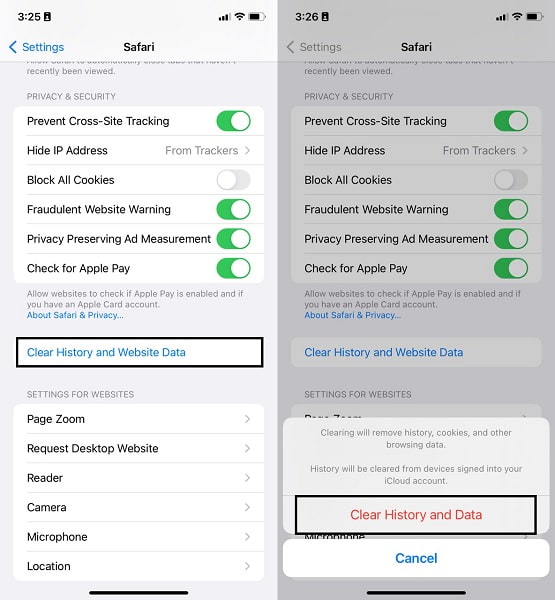
Du har nettopp lært hvordan du tømmer bufferen på iPad Chrome på de enkleste og raskeste måtene. Med det trenger du aldri å bekymre deg for at iPad-en din har fullt minne og at nettsurfingsappene dine er trege. Fremfor alt, FoneEraser for iOS er den mest anbefalte måten å slette bufrede data på iPaden din, så vel som på andre iOS-enheter. Fordi den rydder opp alle bufrede data for hele enheten din, sammen med bufrede filer, vil den også fjerne alle søppelfiler på enheten. Derfor en relativt betydelig reduksjon i forbruket av minneplass. Dessuten utfører den alle nevnte funksjoner samtidig, noe som gjør den effektiv fordi du ikke lenger trenger å tømme hurtigbufrede filer for hver app individuelt.
FoneEraser for iOS er den beste iOS-datarenseren som enkelt kan slette alt innhold og innstillinger på iPhone, iPad eller iPod fullstendig og permanent.
- Rengjør uønskede data fra iPhone, iPad eller iPod touch.
- Slett data raskt med en gangs overskriving, noe som kan spare tid for mange datafiler.
- Det er trygt og enkelt å bruke.
